Khi mua và sử dụng laptop, không ít người dùng sẽ gặp phải trường hợp bị lỗi bàn phím và chuột laptop. Những lỗi này có thể đến từ nhiều nguyên nhân khác nhau, mỗi nguyên nhân thì cần phải được xử lý theo những cách khác nhau. Hãy cùng Tin Học Đại Dương Xanh tìm hiểu những nguyên nhân gây ra lỗi và cách khắc phục cho từng lỗi cực đơn giản mà hiệu quả dưới đây nhé!

Tổng quan bài viết
Nguyên nhân gây ra lỗi laptop không nhận chuột và bàn phím
Khi mua laptop về sử dụng thì nhiều người có nhu cầu kết nối thêm bàn phím rời và chuột ngoài. Tuy nhiên, trong quá trình sử dụng sẽ xảy ra các lỗi thường gặp ở laptop như trong một số trường hợp thì lúc kết nối sẽ gây ra lỗi laptop không nhận chuột và bàn phím. Lỗi này thường xuất phát từ những nguyên nhân đơn giản sau:
- Nguyên nhân gây ra lỗi laptop không nhận chuột và bàn phím có thể xuất phát từ việc cổng hay khe cắm USB của laptop bạn bị lỗi hay quá cũ dẫn đến bị hỏng mà bạn không biết.
- Cũng có thể lỗi xuất phát từ chuột và bàn phím rời chứ không phải do máy tính của bạn. Có thể do dây bàn phím và chuột bị hư hỏng, đứt nên không nhận được tín hiệu bàn phím laptop không gõ được.
- Bàn phím lâu ngày chưa vệ sinh nên bị bẩn, làm cho các phím bị kẹt đẫn đến bàn phím laptop bị loạn hoặc laptop không nhận được chuột và bàn phím.
- Cổng USB của laptop có thể đã bị vô hiệu hóa làm cho laptop không nhận chuột và bàn phím.
- Lỗi xuất phát từ việc các cổng USB trên máy tính bị tiếp xúc kém.
- Do lỗi driver chuột và bàn phím cũng dẫn đến việc laptop không nhân chuột và bàn phím.
- Chuột hoặc bàn phím trong quá trình mua về bị xung đột nên hư hỏng ở bên trong dẫn đến lỗi laptop không nhận chuột và bàn phím.

>>> Top các đơn vị cung cấp dịch vụ thu mua máy tính cũ giá cao tận nhà uy tín nhất khu vực Thành phố Hồ Chí Minh.
Cách xử lý lỗi bàn phím và chuột laptop
Khi biết được nguyên nhân gây ra lỗi bàn phím và chuột laptop thì cách giải quyết lỗi và khắc phục cho những lần sau sẽ trở nên dễ dàng hơn rất nhiều. Hãy cùng Tin Học Đại Dương Xanh bỏ túi ngay những cách xử lý dưới đây nhé!
Khởi động lại laptop của bạn để xử lý lỗi laptop không nhận chuột và bàn phím
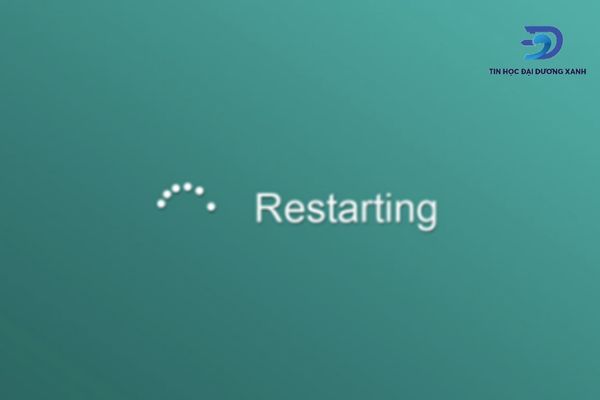
Khởi động lại laptop tưởng chừng chỉ là thao tác đơn giản nhưng đôi khi lại mang đến hiệu quả bất ngờ nhất. Đây là cách giúp cho laptop của bạn trở về trạng thái ổn định đồng thời giải quyết những xung đột về những lỗi thường gặp với phần mềm laptop nếu có. Đây cũng là một cách khắc phục lỗi bàn phím và chuột laptop đã được nhiều người áp dụng và thành công.
Xem thêm:
- Tại sao bàn phím laptop bị lỗi nhảy lung tung? Xử lý ra sao?
- Tại sao bàn phím laptop bị khóa? Khắc phục như thế nào?
Thiết lập lại On/Off Touchpad – khắc phục lỗi bàn phím và chuột latop
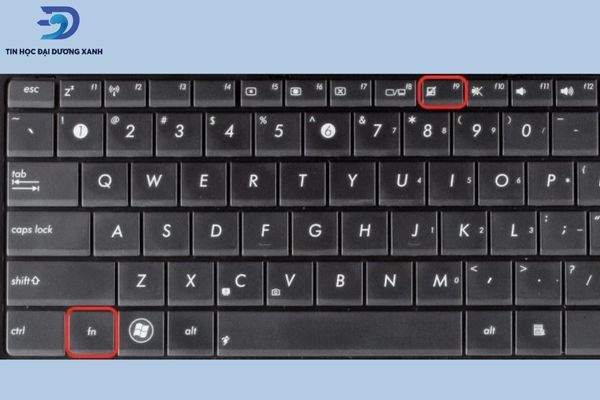
Trường hợp bạn không sử dụng được touchpad trên laptop thì hãy kiểm tra xem có phải ai đó hoặc bạn đã vô tình tắt chế độ này hay không. Trên một số dòng laptop hiện nay sẽ có thiết kế sẵn nút tắt mở touchpad nên bạn chỉ cần nhấn vào là được. Cũng có một số dòng máy sử dụng tổ hợp phím Fn + F1, F2, F3,… F12 nên bạn có thể tắt mở touchpad khi cần thiết.
Chưa cài Driver Chuột Cho laptop
Như đã nói ở trên, lỗi chuột laptop có thể xuất phát từ lỗi driver. Có thể trong quá trình cài hệ điều hành xong, bạn chưa cài lại driver chuột cho laptop nên máy tính không nhận chuột. Do đó, khi gặp lỗi máy không nhận chuột rời, bạn có thể kiểm tra xem laptop của mình đã cài driver chuột hay chưa theo các bước sau:
- Bước 1: Mở thanh tìm kiếm ở Taskbar hoặc trên start menu và gõ vào cụm từ “Device manager” để mở chương trình trong kết quả tìm kiếm.
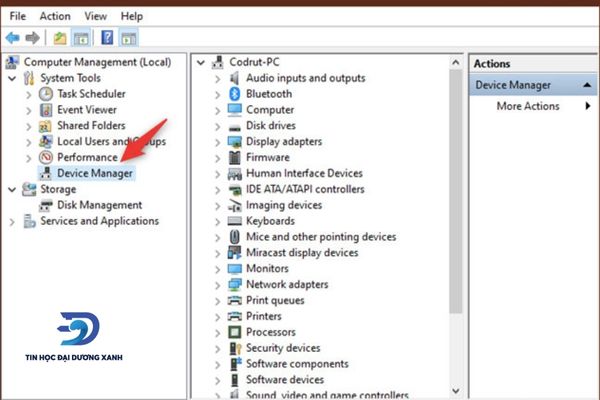
- Bước 2: Lúc này, giao diện Device Manager trên máy tính sẽ hiện ra, các bạn hãy vào phần Mice and other pointing devices để kiểm tra xem laptop của mình đã được cài đầy đủ driver hay chưa. Nếu laptop của bạn chưa có driver chuột thì hãy lên trang chủ của hãng laptop mà bạn sử dụng để tải gói driver mới nhất về máy.
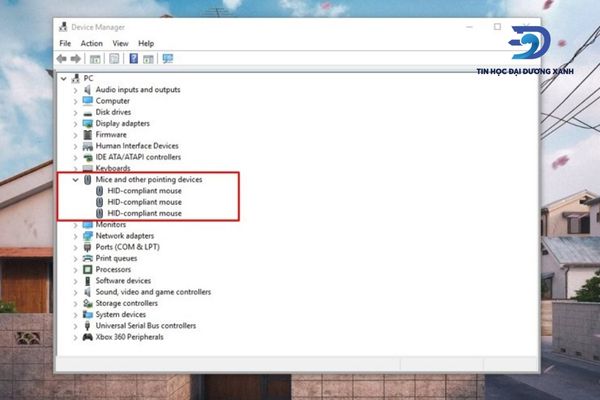
Trường hợp nếu bạn không biết cách tải Driver về cho máy tính như thế nào thì có thể sử dụng Driver Easy để tải tự động Driver về cho laptop của mình nhé!
Kiểm tra cổng kết nối của laptop – khắc phục lỗi laptop không nhận chuột và bàn phím

Đôi Khi, bạn kết nối bàn phím và chuột qua cổng USB nhưng không được là bởi cổng kết nối trên máy tính của bạn đã lâu ngày không sử dụng nên bị hư hỏng, bám bụi. Ngoài ra, cũng có trường hợp chân giắc cắm chuột và bàn phím lâu ngày nên bị gỉ dẫn đến mức độ tiếp xúc kém. Lúc này, Điều bạn cần làm lúc này là phải vệ sinh laptop thật sạch sẽ, lâu thật sạch ở những cổng kết nối và chân cắm nếu bị han gỉ.
Xem thêm:
- Cách sửa bàn phím máy tính bị liệt đơn giản tại nhà
- Tổng hợp 11 lỗi màn hình laptop và cách khắc phục đơn giản nhất
Laptop bị lỗi phần cứng

Nếu bạn đã thử thực hiện tất cả các cách như trên mà laptop không nhận bàn phím và chuột rời thì khả năng laptop của bạn đã bị các lỗi như: Điều khiển chuột bị hỏng, dây kết nối chuột và bàn phím bị đứt,… Để xử lý những nguyên nhân về phần cứng trên thì bạn hãy mang laptop đến những trung tâm sửa chữa bảo hành uy tín nhé!
Ngoài ra, một nguyên nhân nữa cũng có thể xảy ra là do chuột hỏng hay bị hết pin, do đó bạn cần phải kiểm tra thật kỹ xem chuột đã hết pin chưa bằng cách thay pin hoặc lấy chuột của máy tính khác cắm vào xem sao. Nếu máy tính của bạn vẫn nhận chuột và bàn phím của máy tính khác thì chắc chắn chuột hoặc bàn phím của bạn đã bị hư hoặc bị đứt dây.
Lỗi CPU trên laptop

Đối với một số Laptop có CPU không thể tháo rời thì máy tính sẽ thường bị lỗi CPU từ thế hệ 4 đến 10 sau một thời gian sử dụng. Khi CPU laptop bị lỗi sẽ gây ra những xung đột trên máy tính, trong đó cũng có lỗi laptop không nhận chuột và bàn phím rời. Đối với lỗi CPU thì bạn cần mang máy tính đến những cửa hàng sửa chữa uy tín để thay CPU khác rồi mới có thể tiếp tục sử dụng được.
Kiểm tra xem máy có bị nhiễm virus không – khắc phục lỗi bàn phím chuột laptop

Laptop bị nhiễm virus cũng là một trong những nguyên nhân khá phổ biến khiến máy tính của bạn bị chặn kết nối hoặc bị hư hỏng các file hệ thống nên không thể hoạt động bình thường. Và tất nhiên, rất có thể đây là nguyên nhân gây nên các lỗi về chuột và lỗi bàn phím laptop. Do đó, bạn nên cài đặt những phần mềm diệt virus, đây có thể là phần mềm miễn phí hoặc trả phí để bảo vệ máy tính của mình.
Bài viết trên đây của Tin Học Đại Dương Xanh đã tổng hợp chi tiết các nguyên nhân gây ra lỗi bàn phím và chuột laptop thường gặp nhất cho bạn. Đồng thời đưa ra những cách khắc phục cực kỳ đơn giản mà lại hiệu quả vô cùng. Nếu đã thực hiện theo các cách như trên mà máy tính của bạn vẫn không nhận chuột và bàn phím thì hãy liên hệ đến trung tâm bảo hành hoặc nơi sửa chữa uy tín để kiểm tra nhé!
Các bài viết liên quan khác:
- Chuột laptop bị loạn | Nguyên nhân & cách khắc phục
- Chuột laptop bị khóa | Nguyên nhân & cách khắc phục
- Nguyên nhân laptop bị mất chuột do đâu? Cách xử lý?



